
 用户问题
用户问题“我想把iPhone升级到iOS 16版本, 但是iPhone卡在 “按下主屏幕按钮以升级”, 该怎么解决呢?”
苹果已经发布了iOS 16,很多iOS用户已经将iPhone升级到最新系统。不过,有不少用户遇到了这样的问题,就是iPhone卡在按下主屏幕按钮以升级界面,然后屏幕完全没有任何反应。
苹果官方已经承认了这个BUG,并给用户提供了一些方法来解决这种升级问题。
如果iPhone在更新iOS 16时卡在按下主屏幕按钮以升级界面的话,您可以长按电源键直到屏幕上出现 "滑动来关机"模块。从左到右滑动即可关闭iPhone或iPad。等待一段时间后,再次按住电源键重启iPhone。
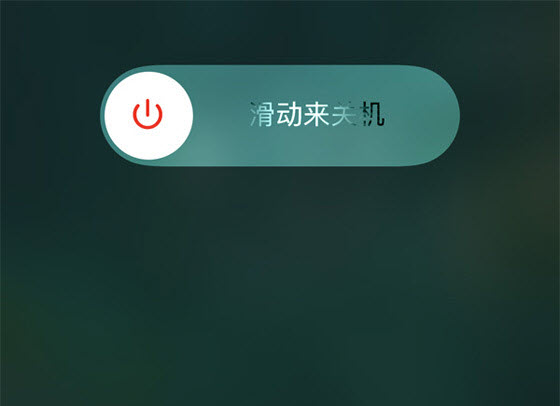
如果重启后iPhone还是没有用的话,重复以上步骤4到5次。
如果正常重启没有解决这个问题的话,您可以选择强制重启设备。
iPhone 8及更新的设备: 迅速按住并松开音量+键 > 迅速按住并松开音量-键 > 当苹果标志出现时按住侧面按钮。
iPhone 7 或 7 Plus: 同时按住 开机键和音量-键, 再松开这两个按钮直到苹果图标出现。
iPhone 6s 及更早的机型: 同时按住home键和开机键 > 当 Apple图标出现时,松开这两个按钮。
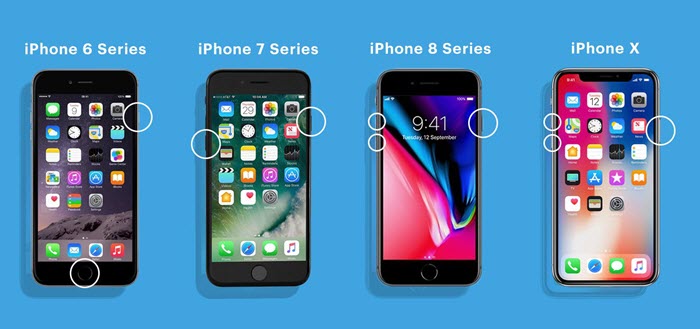
如果强行重启后还是不行的话,可以试试用iTunes还原设备系统。需要注意的是,还原系统后,手机上原有的数据都会清除,包括通讯录、短信、音乐、视频等。
第1步. 打开iTunes ,确保iTunes已经升级到最新版本。如果不是最新版本的话,可以去苹果官网下载最新版本。
第2步. 用数据线将iPhone连接到电脑。如果电脑无法识别设备的话,您需要按照方法2的步骤强制重启设备。
第3步. iTunes会检测到iPhone处于恢复模式。看到 "还原 "或 "更新 "的选项时。点击 "还原 "来还原iPhone系统。
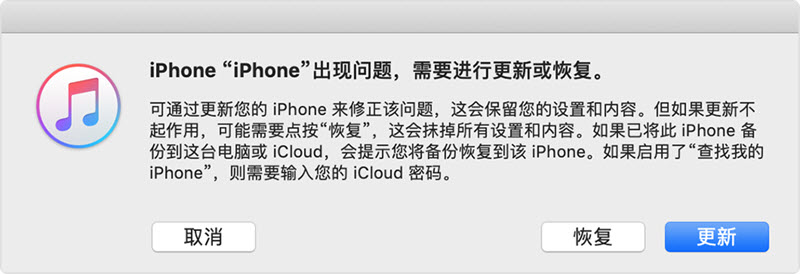
iOS系统bug也可能导致升级问题,如果是这种情况的话, 您可以试试用iOS修复工具来修复iPhone,iPad和iPod touch上的系统问题, 比如说丰科iOS系统恢复软件。
这款工具致力于修复iPhone、iPad和iPod Touch的各种iOS问题,如iPhone升级失败、iPhone卡在黑/白屏、恢复/DFU模式等。
修复后,设备上的数据不会受到影响。
它支持最新的iPhone 14/13及iOS 16。
第1步:在电脑上下载、安装并启动这款iOS修复工具。在主界面选择 "标准模式"。

第2步: 将iPhone/iPad连接到电脑上,点击 "下一步"。程序会提示您将设备设置为DFU或恢复模式,按照屏幕上的提示操作即可。
第3步: 设备被程序识别后,点击 "下载 "按钮,找到并下载对应设备型号的固件包。

第4步: 固件下载成功后,点击 "立即修复",程序将开始修复设备
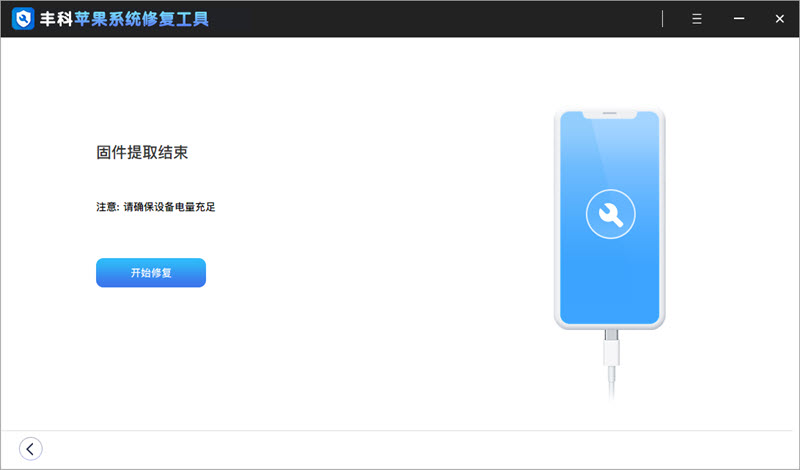

关注丰科软件,持续为您提供优质软件和问题解决方案!